Como imprimir do Kindle (etapas detalhadas com imagens)

Embora a tela do Kindle E-ink pareça semelhante ao papel, não é o papel real. Às vezes, ainda precisamos da versão impressa de um eBook Kindle – para desenhar qualquer coisa nele ou para fazer outras coisas. Nesta postagem, vamos orientá-lo sobre como imprimir do Kindle no Mac e no Windows. Há duas etapas principais. Primeiro, você precisa remover o DRM do Kindle eBook e, segundo, você pode imprimir o arquivo facilmente.
Antes de imprimir: remova a proteção DRM do eBook Kindle
Método 1: Remover proteção DRM do Kindle para PC/Mac
Nota: Este método não funciona para o macOS 10.15 da Apple, mas o método 2 funciona. Você pode pular para essa parte.
Etapa 1. Baixe um software de remoção de DRM do Kindle
Baixar e instalar
Epubor Ultimate
no seu Windows ou Mac. Ele é capaz de remover o Kindle DRM do Kindle Desktop ou Kindle E-reader com apenas um clique.
Download grátis
Download grátis
Etapa 2. Baixe o Kindle para PC/Mac
Baixe e instale o Kindle Desktop v1.24 ou anterior. Se você tiver o Kindle Desktop v1.25 instalado no seu computador, você tem que fazer o downgrade, porque, neste momento, não há como descriptografar os livros Kindle que foram baixados pelo Kindle para PC/Mac v1.25 ou superior.
Baixe o Kindle para PC versão 1.24
Baixe o Kindle para Mac versão 1.23
Etapa 3. Baixe livros Kindle no Kindle para PC/Mac
Clique com o botão direito do mouse no livro Kindle que deseja imprimir e selecione “Baixar”.

Etapa 4. Converta livros Kindle em arquivos PDF normais
Lançar Epubor Ultimate e vá para a aba “Kindle”. Aqui você pode ver todos os livros baixados. Arraste os livros do painel esquerdo para o painel direito para descriptografar. E então, clique no botão suspenso para selecionar PDF como o formato de saída. Agora você só precisa pressionar “Converter para PDF”.

Método 2: Remover a proteção DRM do Kindle Cloud Reader
Etapa 1. Baixe um Kindle Cloud Reader Converter
O Kindle Cloud Reader permite que você leia e baixe livros do Kindle em um navegador da web. Conversor KCR é remover a proteção DRM dos livros Kindle baixados do Kindle Cloud Reader.
Então, primeiro, você vai baixar e instalar o KCR Converter. Ele vem com a mais recente tecnologia de descriptografia Kindle e é totalmente compatível com os mais recentes sistemas operacionais macOS e Windows.
Download grátis
Download grátis
Etapa 2. Instale o plugin Kindle Cloud Reader Chrome
Clique este link para instalar a extensão oficial do Amazon Kindle Cloud Reader para Chrome. Por que Chrome? Porque o KCR Converter pode extrair livros baixados do Kindle Cloud Reader do Google Chrome. Outros navegadores, como Safari, Firefox, etc. não são suportados. Sem este plugin, você não poderá baixar livros Kindle no Chrome.
Etapa 3. Visite o Kindle Cloud Reader e baixe os livros Kindle
Vá para https://read.amazon.com/ , selecione o livro Kindle que você quer imprimir, clique com o botão direito e toque em “Download & Pin Book”. Haverá um ícone de alfinete verde abaixo do livro baixado. Observação: A URL do Kindle Cloud Reader é diferente em cada país. Leia Kindle Cloud Reader abre para até 10 países se você não sabe como acessar o Kindle Cloud Reader do seu país.

Etapa 4. Inicie o KCR Converter para converter o Kindle Book
Inicie o KCR Converter. Todos os livros Kindle que você baixou no Kindle Cloud Reader serão sincronizados aqui. Você só precisará marcar a caixa na frente do livro e clicar no botão converter abaixo.
- No Windows
Clique em “Converter para epub” (Após terminar, você pode encontrar um conversor de eBook gratuito para converter EPUB para PDF; você encontrará muitas ferramentas desse tipo online).

- No Mac
Clique em “Converter para PDF”.

Imprima os eBooks Kindle convertidos
Agora você já tem os livros Kindle sem DRM em formatos de arquivo regulares. A maneira mais fácil de imprimir o livro Kindle em PDF é abri-lo em um navegador da web e, em seguida, pressionar Ctrl+P (ou Comando+P para Mac) para imprimir o documento atual.

Se você quiser editar ainda mais o livro Kindle convertido, recomendamos o PDFelement. É um editor de PDF profissional de alta classificação, que pode excluir rapidamente as páginas indesejadas, fazer muitos trabalhos de edição e imprimir o livro. Você pode baixar o teste gratuito aqui.
Download grátis
Download grátis
Capturas de tela do software:

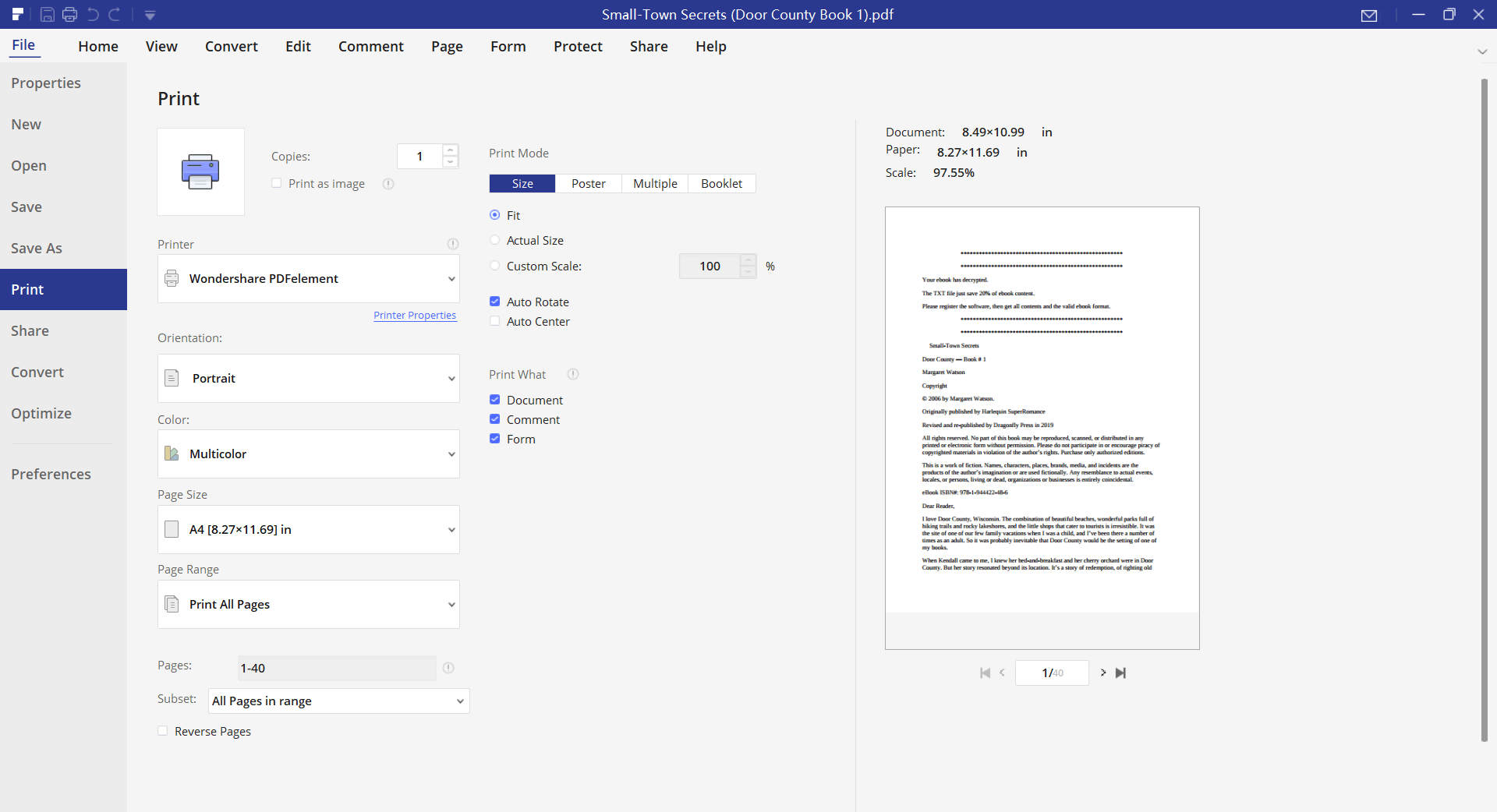
Desde que você transforme o livro protegido do Kindle em um documento normal, é muito simples imprimir a partir do Kindle.



